Microsoft Office 365的安装
一、安装准备
- 本教程中需要用到的工具包括:最新版的Office离线包,虚拟光驱软件,离线Kms激活工具,
- 下载地址:百度网盘 链接: https://pan.baidu.com/s/1sQk7zE40gcRWuhjDUKdClA 提取码: mn1x
- 需要注意的是office365安装位置无法更改,只能安装在系统盘里面。
二、怎样安装(以Win10为例)
- 1.打开下载好的虚拟光驱软件,点击加载镜像(Win8以上系统自带虚拟光驱,可以直接打开iso镜像,不需要第三方虚拟光驱软件):
![]()
- 2.选择下载好的Office镜像文件,然后点击右下角的打开:
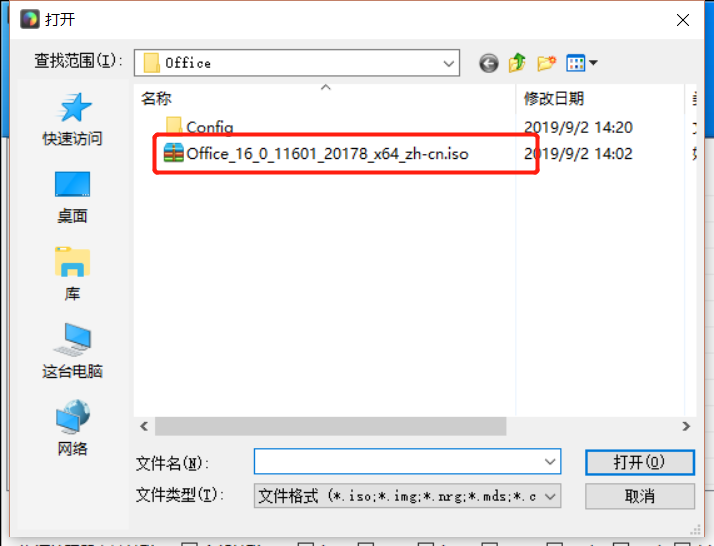
- 3.在计算机里面可以看到以及加载的Office的镜像,点击进入
![]()
- 4.点击里面的Office Tool Lite.exe程序,点击进入:

- 点击启动安装向导
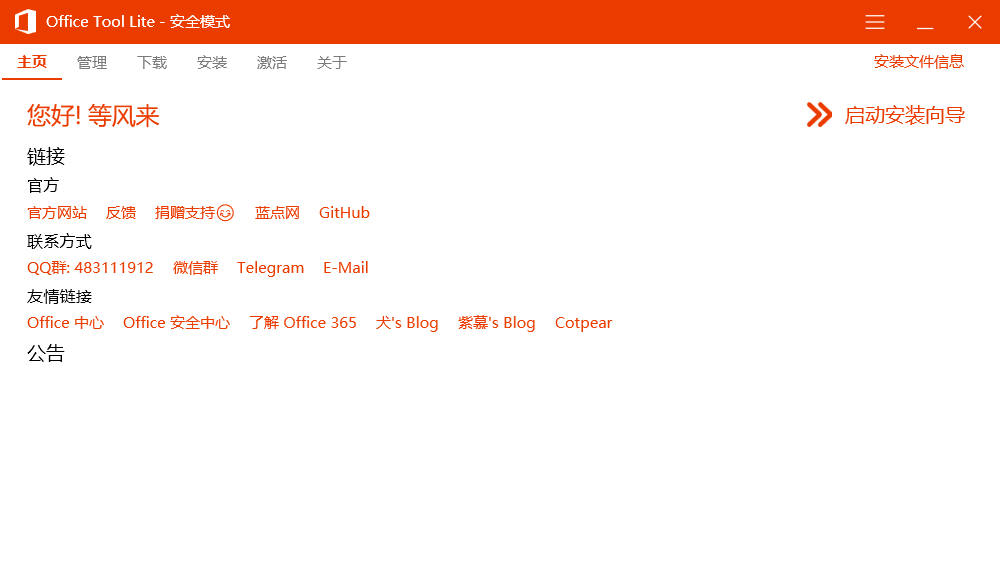
- 5.在弹出的对话框里,选择需要安装的Office套件类型为“Office 365专业增强订阅版”,然后点击右下角的“开始安装”按钮:
![]()
-
6、然后耐心等待10-15分钟,安装程序会自动安装:
![]()
-
7.安装完成后点击关闭
二、怎么激
- 关闭Office Tool Lite,打开离线激活工具“HEU KMS Activator”,直接点击主界面上的“激活Microsoft Office”:
![]()
-
![]()
- 等待片刻会有激活成功的提示
- 点击“安装自动续期任务计划”,耐心等待片刻,续期任务会安装完成:
![]()
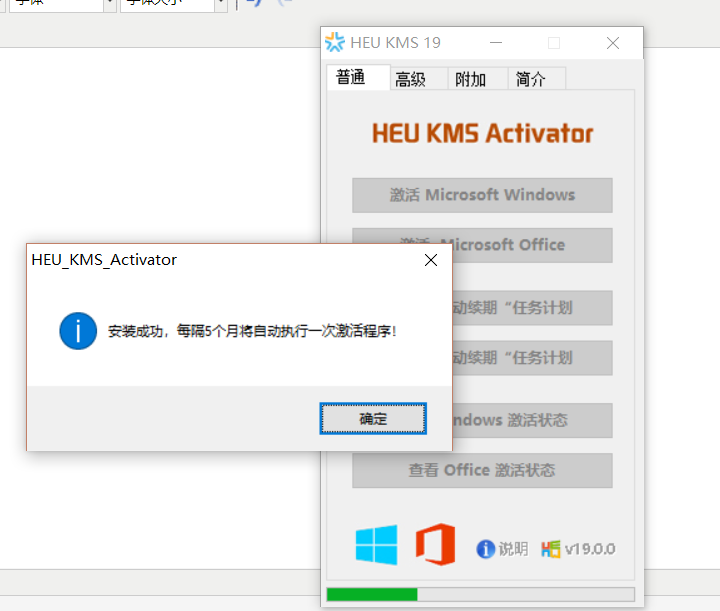
- 激活完毕
于千万人中,感谢你能来,也不遗憾你离开


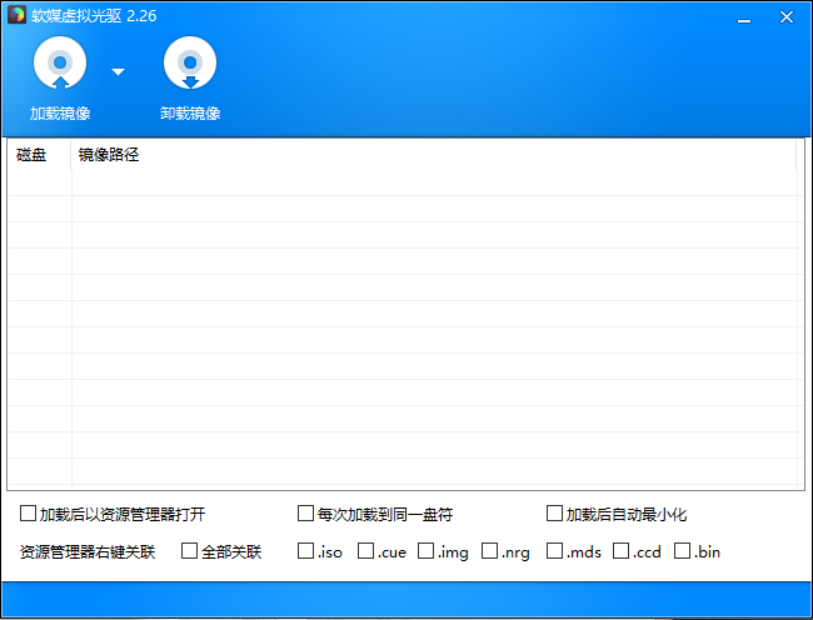
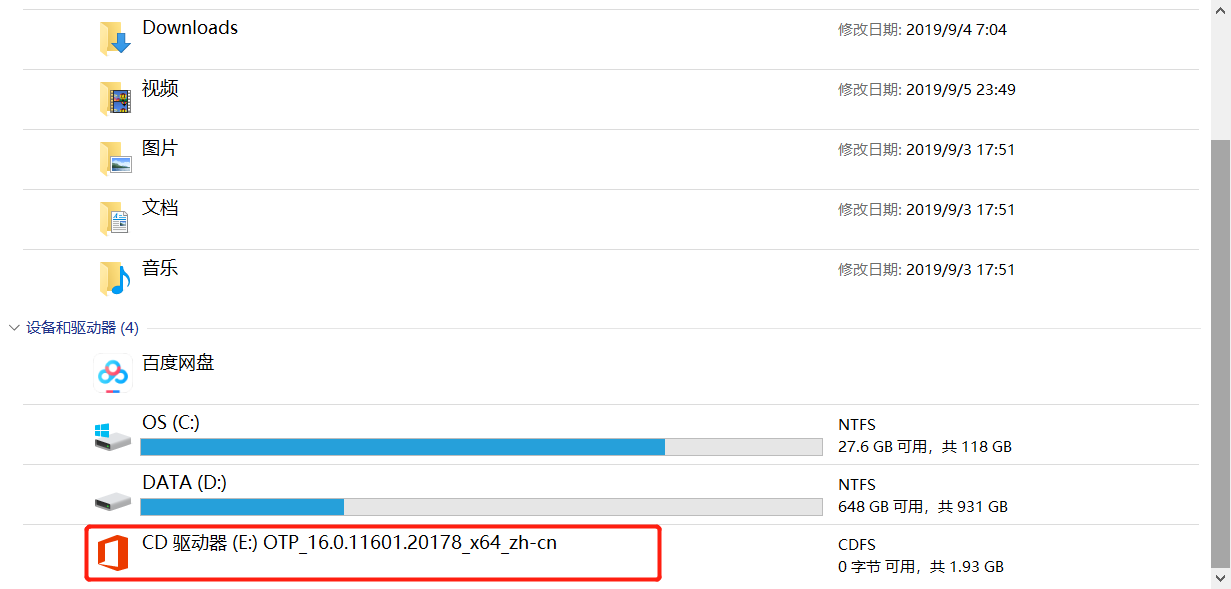
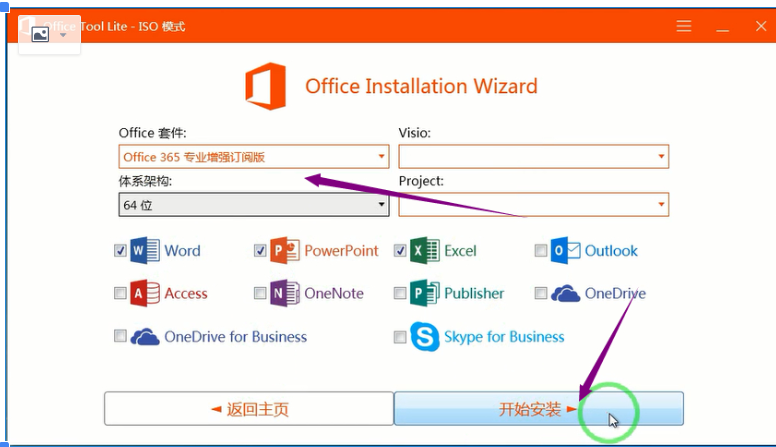
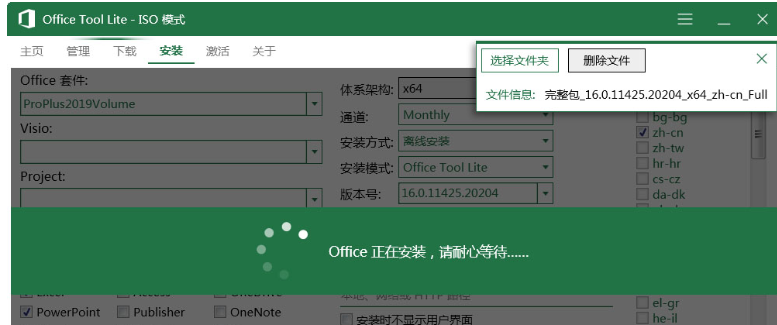

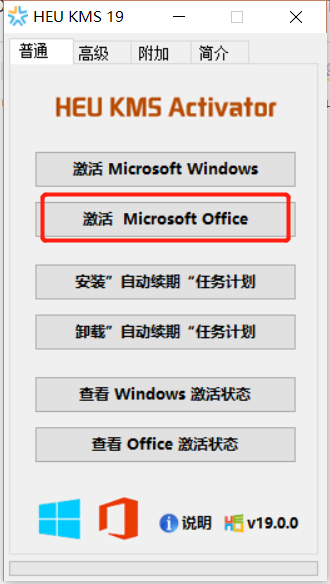
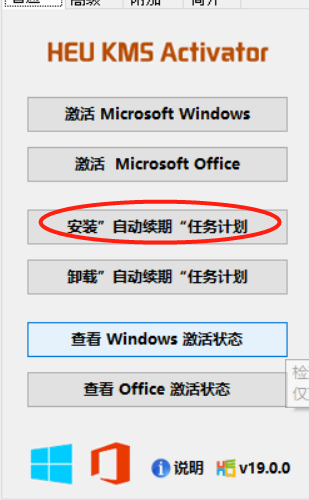

 浙公网安备 33010602011771号
浙公网安备 33010602011771号